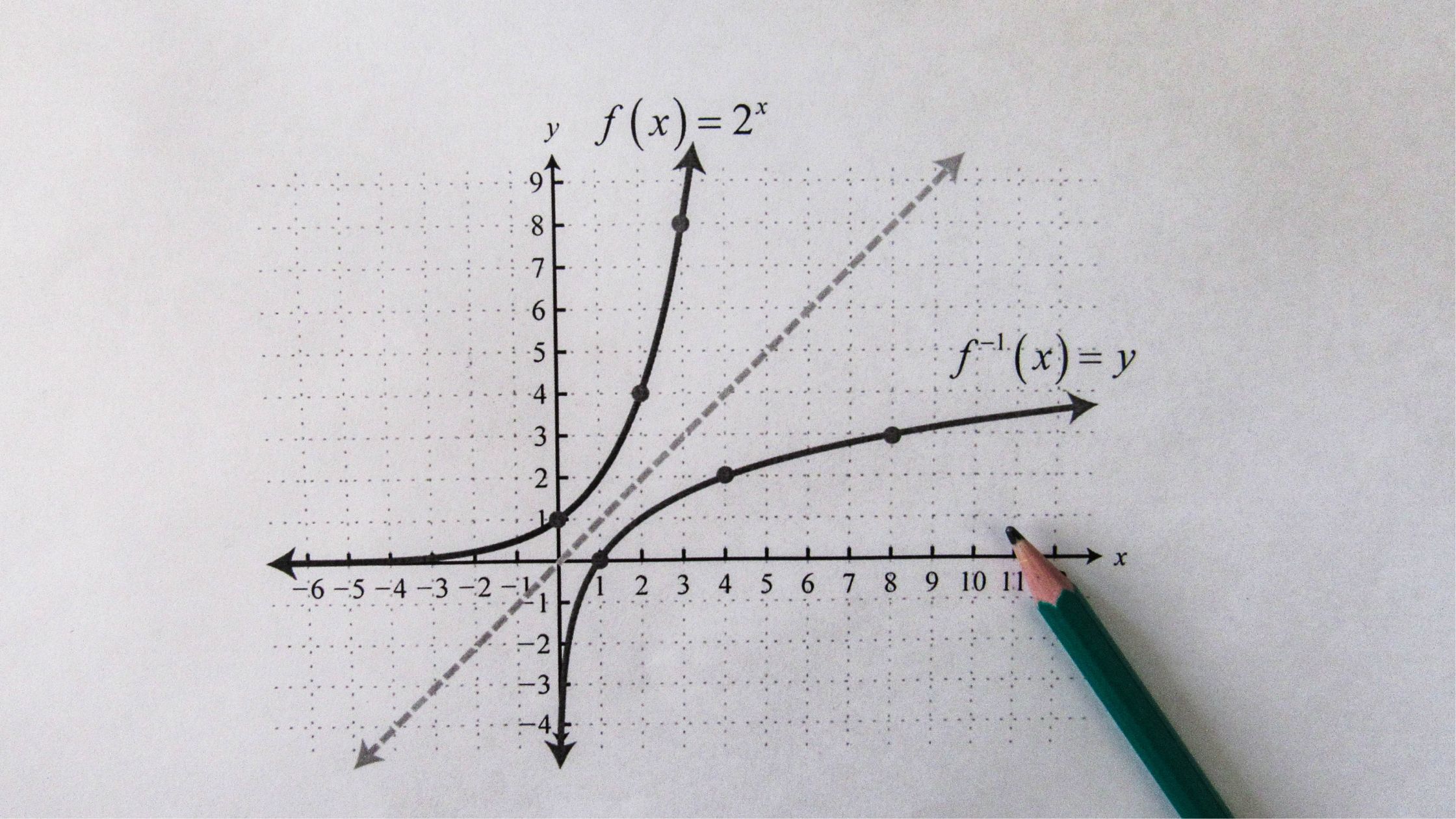Con i volumi di dati che si moltiplicano in modo esponenziale nei vari settori, una visualizzazione efficace per ottenere insight accelerati è fondamentale. Mentre grafici consolidati come i grafici a barre e i grafici a torta dominano le dashboard, opzioni meno tradizionali come i grafici di inclinazione sbloccano superpoteri analitici unici.
Questa guida completa esplorerà cos'è un grafico di pendenza, perché è importante, casi d'uso e una pratica procedura dettagliata per costruire grafici di pendenza in Excel.
Cos'è un grafico della pendenza?
Un grafico della pendenza, noto anche come grafico della pendenza o grafico della pendenza di Tufte, visualizza i cambiamenti relativi tra punti dati discreti per uno o più soggetti in periodi contigui. È stato presentato per la prima volta da Edward Tufte nel suo libro La visualizzazione visiva delle informazioni quantitative Traccia le serie di dati come linee inclinate che uniscono i valori in ordine cronologico.
Il pendenza dei pendii indica il tasso di cambio while direzione della pendenza segnala se i valori aumentato o diminuito. I grafici della pendenza evidenziano i rapidi spostamenti persi nei parametri aggregati assoluti.
Ad esempio, un grafico inclinato può mostrare la fluttuazione del peso della persona A nell'arco di 3 mesi utilizzando linee diagonali ascendenti e discendenti anziché i valori effettivi della sterlina. La spinta visiva amplifica la varianza.
Caratteristiche chiave dei grafici della pendenza
Serie di dati – Valori tracciati nel tempo per uno o più soggetti
Scala del tempo – Unità uguali continue come mesi o anni
Linee inclinate – Diagonali angolari che uniscono punti dati sequenziali
Ripidità del pendio – Segnala la velocità di variazione tra i valori
Direzione della pendenza – La pendenza verso l’alto mostra un guadagno nel tempo, mentre la pendenza verso il basso indica una diminuzione
Base zero – Le linee si ancorano allo zero sull’asse Y sottolineando la relatività
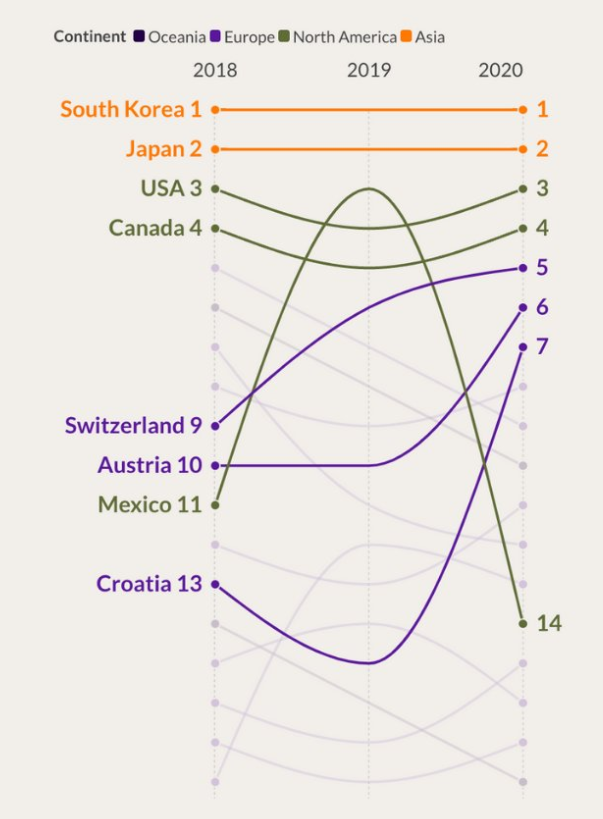
Questi componenti principali distinguono i grafici della pendenza sottolineando la variabilità rispetto al puro rapporto di valore.
Perché utilizzare i grafici della pendenza?
I grafici della pendenza sono un potente strumento analitico per diversi motivi:
1. Evidenziare le modifiche relative
Portano l'attenzione sul significato dei cambiamenti relativi tra periodi di tempo, non solo sulle cifre assolute. Ciò rende più facile individuare il ritmo del cambiamento.
2. Chiarire le tendenze
I grafici della pendenza forniscono una rappresentazione visiva chiara delle tendenze, indicando se i valori sono in aumento o in diminuzione e a quale velocità, facilitando una comprensione rapida e intuitiva.
3. Condensazione di dati complessi
Consentono di visualizzare più serie di dati insieme in modo compatto, facilitando il confronto e il contrasto delle tendenze tra diversi soggetti.
4. Approfondimenti dettagliati da dati frequenti
Per set di dati densi con misurazioni frequenti, come le metriche giornaliere, i grafici della pendenza possono offrire informazioni più chiare evidenziando la direzione generale e il tasso di cambiamento, che potrebbero andare persi in un grafico a linee disordinato.
I grafici della pendenza eccellono nei cambiamenti rapidi delle impostazioni, attirando l'attenzione su tendenze sottili ma importanti, che sono cruciali per mantenere l'agilità.
Leggi anche: Grafico a barre del punteggio CSAT
Guida passo passo per creare un grafico della pendenza in Excel
Ecco una guida passo passo per creare un grafico della pendenza in Excel:
- Apri Excel e inserisci dati: Inserisci i tuoi dati strutturati in un foglio di lavoro Excel.
- Calcola le pendenze: In una colonna adiacente, calcolare le pendenze per ciascuna categoria utilizzando una semplice formula (variazione di valore/variazione di tempo).
- Creare un grafico a dispersione: Seleziona i tuoi dati, comprese categorie e piste, e vai alla scheda "Inserisci". Scegli "Dispersione" e poi "Dispersione con linee rette".
- Formatta il grafico: personalizza il tuo grafico aggiungendo etichette dati e titoli e regolando gli assi secondo necessità.
- Regola i colori e gli stili delle linee: Differenzia le linee per ciascuna categoria regolando i colori e gli stili delle linee.
- Etichette di regolazione fine: Assicurarsi che le etichette dei dati siano chiare e posizionate in modo appropriato per migliorare la leggibilità.
Interpretazione dei risultati del grafico della pendenza
L'interpretazione dei grafici della pendenza implica l'analisi della direzione e della pendenza delle linee:
- Pendenza ascendente: Indica un aumento di valore nel tempo.
- Pendenza verso il basso: Suggerisce una diminuzione di valore nel tempo.
- Linea orizzontale: Ciò non rappresenta alcun cambiamento tra i due punti temporali.
- Ripido pendio: Ciò indica un cambiamento rapido, mentre una leggera pendenza implica un cambiamento graduale.
Casi pratici di utilizzo dei grafici delle pendenze
I grafici della pendenza soddisfano al meglio le esigenze di analisi che coinvolgono:
- Diagnosi del trend di crescita – Tassi di acquisizione di nuovi utenti
- Monitoraggio della produzione – Produzione oraria dell'unità produttiva costante
- Pianificazione delle risorse: previsione delle esigenze di personale in base alle richieste della sequenza temporale del progetto
- Gestione delle prestazioni: confronto delle velocità di chiusura delle trattative annuali dei rappresentanti di vendita
- Modellazione predittiva – Anticipazione dei carichi del server dalle traiettorie di salita del traffico
- Monitoraggio operativo – Reattività delle risoluzioni dei ticket del call center per settimana
- Misurazione del successo della campagna: mobilità verso l'alto della valutazione dell'app dopo l'aggiornamento
Per le applicazioni di dati di serie temporali che necessitano di informazioni più precise sui cambiamenti emergenti come base per le decisioni, adotta strategicamente grafici di pendenza rispetto ai grafici normali.
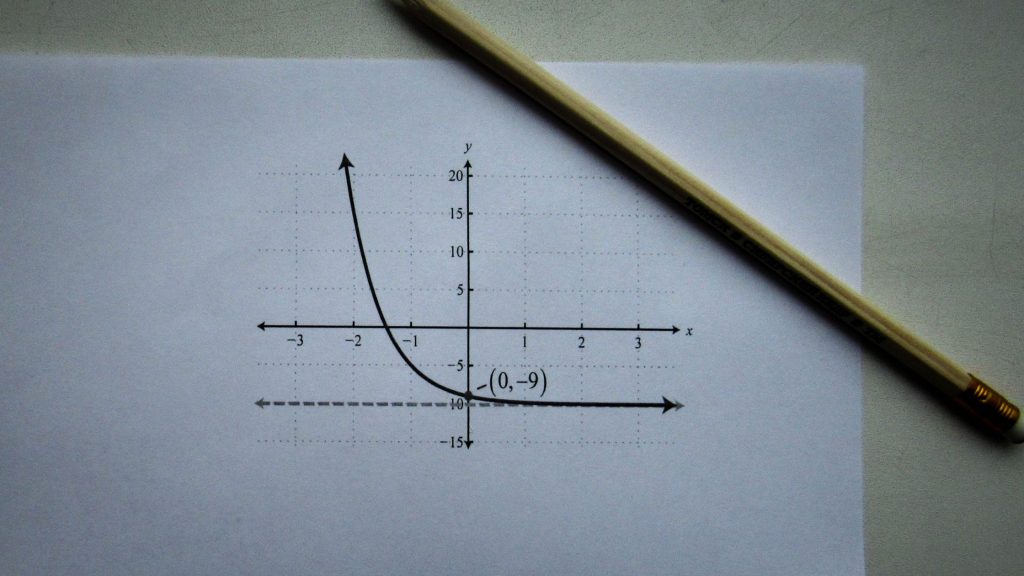
Domande frequenti sui grafici della pendenza
Quando dovrei evitare di utilizzare i grafici della pendenza?
Evitare i grafici delle pendenze per dati statici o cronologie con intervalli irregolari. Utilizzare invece grafici a barre semplici per dati non contigui. Le linee di pendenza diventano confuse se gli incrementi di tempo variano.
Posso mostrare valori precisi con le immagini della pendenza?
Sì, abilitando le etichette dati vengono visualizzati i numeri esatti lungo le linee del grafico della pendenza senza compromettere la relatività. Basta attivare/disattivare il campo delle etichette dati per sovrapporre i valori alle linee del grafico.
Quale tipo di grafico Excel dovrei sfruttare per tracciare i grafici della pendenza?
Utilizza i grafici a dispersione di Excel con le linee di tendenza ed elimina i punti di dispersione effettivi. La linea di tendenza della regressione angolata trasmette in modo chiaro le pendenze lineari ideali per l'intento del grafico della pendenza.
Come posso visualizzare l'accelerazione sul mio grafico della pendenza?
Per evidenziare i cambiamenti nelle variazioni di velocità, aggiungi un grafico di pendenza secondario basato sul delta. Ad esempio, traccia la crescita dei visitatori del sito web sulle aggiunte primarie e settimanali sui grafici secondari. Utilizza schemi di colori contrastanti per distinguere la velocità tra i grafici di crescita.
Posso creare grafici di pendenza in strumenti diversi da Excel?
Sì, altri software che offrono grafici di serie temporali come MATLAB, D3.js ecc. possono essere configurati in visualizzazioni di pendenza attraverso le impostazioni della linea di tendenza e le regolazioni degli assi. I fogli di calcolo rimangono più convenienti per l'utilizzo aziendale quotidiano, ma le app tecniche aggiungono più opzioni di formattazione.
Conclusione
I grafici della pendenza sono potenti strumenti per visualizzare le tendenze e cambiamenti nei dati nel tempo. Seguendo i passaggi descritti in questa guida e applicando le migliori pratiche, è possibile creare grafici di pendenza informativi e visivamente accattivanti in Excel. Che tu stia analizzando le prestazioni aziendali, le tendenze del mercato o qualsiasi altra intuizione basata sui dati, i grafici della pendenza offrono un modo conciso ed efficace per comunicare i tuoi risultati con precisione.